La versione di Windows decimo, rispetto alle modifiche precedenti, ha un sistema di sicurezza più complesso, in modo per quanto possibile, richiede all'utente di inserire una password. Non è sempre consigliabile. Come disattivare la password per "windose 10" ora e saranno prese in considerazione. Almeno se il proprietario del computer o laptop è l'unico utente, è molto più facile lavorare. In caso contrario, è meglio valutare i "pro" e "contro".
"Windose 10": come disattivare la password per il modo più semplice per l'ingresso?
Il primo richiamo su come inserire la password che l'utente incontra già all'avvio del sistema. Ci possono essere due opzioni: o la password di account, o la password locale creata dall'utente.
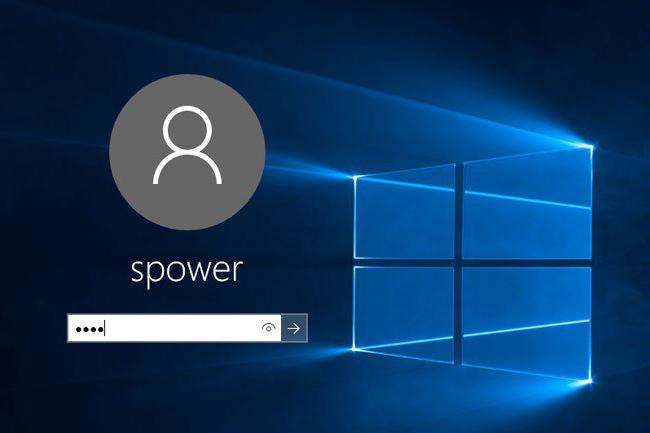
Account, è possibile disattivare o rimuovere la risorsa ufficiale. C'è anche una sezione per cambiare la password. Per "uchetki" in Windows 10, completo abbandono del suo uso è impossibile in linea di principio.
Ma il problema di come disattivare la password per "windose 10" ha una soluzione molto più semplice. Per disattivare il promemoria costanti dovrebbero essere usati comando netplwiz da inserire nel menu "Run» (Win + R), che fornisce un rapido accesso agli utenti locali.
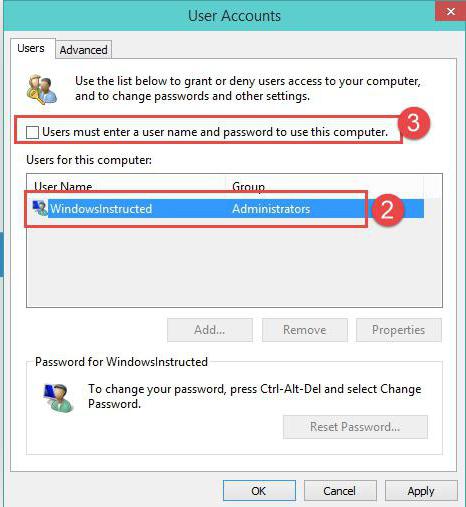
Nella finestra Impostazioni accanto alla linea con l'esigenza di inserire una password quando si accede solo bisogno di rimuovere il "bird". Poi nelle nuove impostazioni della finestra di accesso per il nome di account è necessario registrare una volta che la password attuale e poi confermarla e premere confermare le modifiche. Ora l'ingresso per l'utente locale sarà eseguita automaticamente.
Importante da sapere: questo metodo è consigliato solo nei casi in cui l'utente opera, ad esempio, su un un terminale di casa. Nel posto di lavoro, in ufficio, quando ci sono più utenti registrati su un computer queste cose è meglio non fare.
Impostazioni del Registro
Non v'è una soluzione un po 'più complessa per la questione di come disattivare la password per "windose 10". E 'utile anche per gli amministratori di sistema e gli utenti comuni. Disattivazione requisito costante all'accesso viene effettuata nel Registro di sistema. L'editor è il comando regedit dal menu "Run".
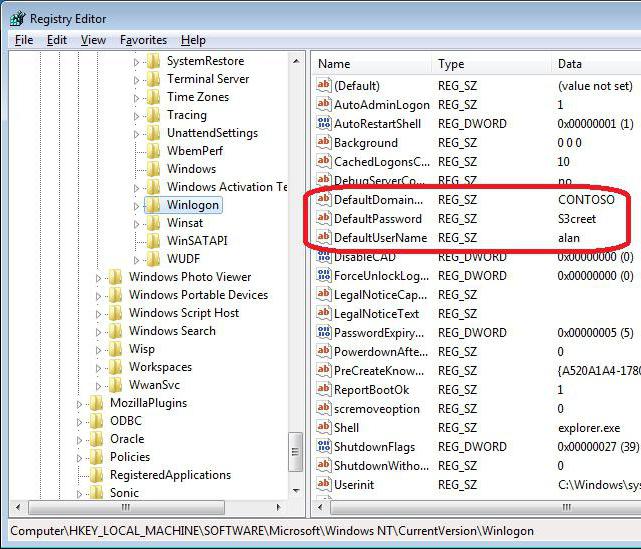
Esso utilizza il ramo HKLM in cui attraverso la sottochiave Software per scendere alla directory Winlogon. Proprio lì chiave DefaultUserName il cui nome deve corrispondere al nome dell'utente corrente. Quindi, stiamo cercando stringa DefaultPassword, che deve contenere la conferma corrente password. Se questa chiave non esiste, è necessario creare un valore di stringa da e per inserire la combinazione password richiesta.
Per attivare la modalità di inserimento automatico, è necessario esaminare la chiave AutoAdminLogon. Suoi parametri devono essere uno (opzione abilitata), se vale zero, deve essere cambiato.
Come disattivare la password nel "windose 10" per la modalità Sospensione?
Infine, a volte è necessario disabilitare la richiesta della password all'uscita dalla modalità di sospensione (sleep). La soluzione del problema di come disattivare la password per "windose 10", che si trova sotto l'alimentatore, il cui accesso può essere ottenuta o presso il "Pannello di controllo", oppure chiama facendo clic sull'icona della batteria nella barra di sistema (per i portatili).
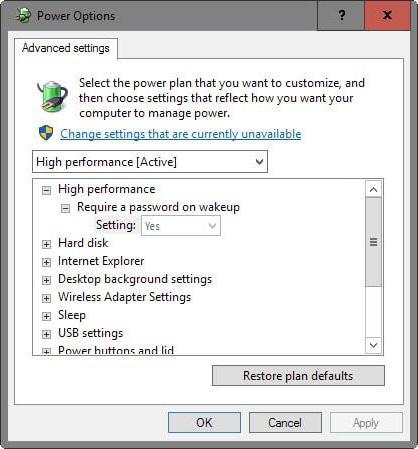
Sul lato sinistro c'è una linea speciale per la modifica delle impostazioni di sveglia. Dopo aver inserito il collegamento viene prima selezionata in questo menu non sono le opzioni disponibili, e quindi attiva un'altra stringa contenente un riferimento al fatto che non è richiesta la password al risveglio.
qualcosa finalmente
Ci sono stati esaminati solo la situazione più semplice. Domande reimpostazione della password o cancellazione dell'account è un po 'più complicato. E con la "uchetki" comportarsi con molta attenzione, dal momento che la sua disattivazione o la rimozione può portare solo a ciò che sarà necessario reinstallare l'intero sistema (questi casi sono già stati).













